

Ez a témakör a következő utasításokat tartalmazza:
Gyors elérésű mappák megnyitása
Új gyorsmappa létrehozása
Gyors elérésű mappa szerkesztése
Gyors elérésű mappa törlése
Nyissa meg a Settings Editor alkalmazást, és lépjen a következőre: .
 [Gyors elérésű mappák] elválasztólap
[Gyors elérésű mappák] elválasztólapLegfeljebb 250 gyorsmappát hozhat létre. A PRISMAsync Print Server egyszerre tíz gyorsmappából tud nyomtatási munkákat feldolgozni.
Ellenőrizze, hogy engedélyezte-e a gyorsmappákat.
Kattintson rá a [Felvesz] gombra.
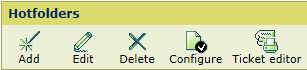 [Gyors elérésű mappák] menü
[Gyors elérésű mappák] menüÍrjon be egy egyedi nevet a [Név] mezőbe.
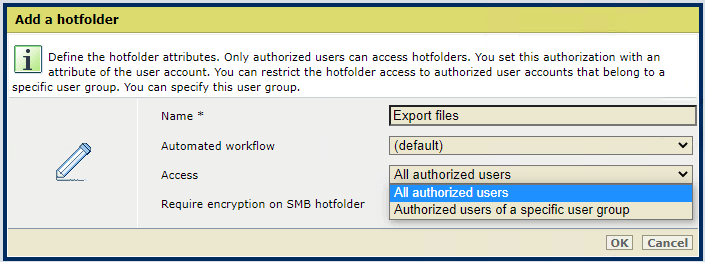 Gyorsmappa létrehozása
Gyorsmappa létrehozásaA munka és a munkafolyamat jellemzőinek meghatározásához válasszon egy automatikus munkafolyamatot. A rendszer a (alapértelmezett) munkafolyamatot használja alapértelmezettként. Ha a gyorsmappát egy JDF-jeggyel kiegészítve használja, ne módosítsa ezt a beállítást.
A [Hozzáférés] beállítással válassza ki az engedélyt.
[Az összes engedélyezett felhasználó]: minden jogosult felhasználói fiók használhatja ezt a gyorsmappát.
[Egy meghatározott felhasználói csoport engedélyezett felhasználói]: egy adott felhasználói csoporthoz tartozó minden hitelesített felhasználói csoport elérheti ezt a gyorsmappát.
Amennyiben azt jelezte az 5. lépésben, a [Felhasználói csoport] beállítás segítségével válassza ki a felhasználói csoportot.
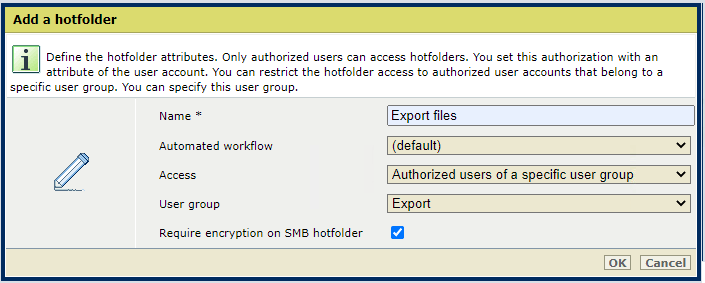 Felhasználócsoport konfigurálása a gyorsmappák elérésére
Felhasználócsoport konfigurálása a gyorsmappák eléréséreHa titkosított SMB-kapcsolatot szeretne használni, engedélyezze a [Titkosítást igényel az SMB gyorsmappánál] lehetőséget. Ezzel a beállítással a nyomtatási feladatokat biztonságos kapcsolaton keresztül küldheti el a PRISMAsync kiszolgálóra.
Az SMB-titkosítást csak az SMB v3.0 támogatja. Ezt a Windows 8 vagy újabb kliensek, a 4.11-es vagy újabb kernelű Linux-kliensek, valamint a 10.11-es vagy újabb verziójú macOS-kliensek támogatják.
A titkosított kapcsolat létesítéséhez a szervert helyesen kell konfigurálni.
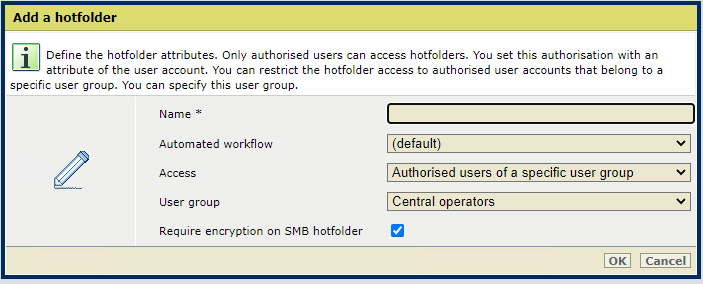 SMB-titkosítás engedélyezése
SMB-titkosítás engedélyezéseA gyorsmappák listájának áttekintő oldalán a titkosított kapcsolaton keresztül küldött nyomtatási feladatokat esetén a gyorsmappák mellett kis kulcs ikon jelenik meg az „SMB-útvonal” oszlopban.
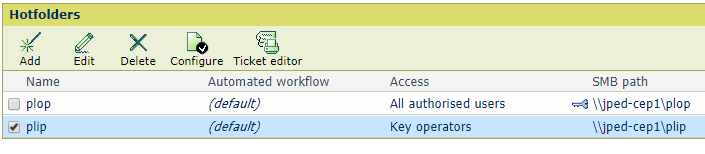
Kattintson rá a [OK] gombra.
Válasszon ki egy gyorsmappát, majd kattintson a [Szerkesztés] gombra.
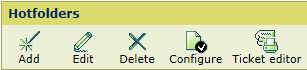 [Gyors elérésű mappák] menü
[Gyors elérésű mappák] menüÍrjon be egy egyedi nevet a [Név] mezőbe.
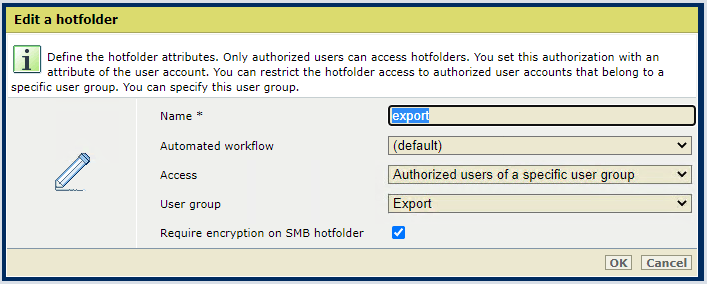 Gyors elérésű mappa szerkesztése
Gyors elérésű mappa szerkesztéseA munka és a munkafolyamat jellemzőinek meghatározásához válasszon egy automatikus munkafolyamatot. A rendszer a (alapértelmezett) munkafolyamatot használja alapértelmezettként. Ha a gyorsmappát egy JDF-jeggyel kiegészítve használja, ne módosítsa ezt a beállítást.
A [Hozzáférés] beállítással válassza ki az engedélyt.
[Az összes engedélyezett felhasználó]: minden jogosult felhasználói fiók használhatja ezt a gyorsmappát.
[Egy meghatározott felhasználói csoport engedélyezett felhasználói]: egy adott felhasználói csoporthoz tartozó minden hitelesített felhasználói csoport elérheti ezt a gyorsmappát.
Amennyiben azt jelezte a 4. lépésben, a [Felhasználói csoport] beállítás segítségével válassza ki a felhasználói csoportot.
Kattintson rá a [OK] gombra.
Válasszon ki egy gyors elérésű mappát.
Kattintson a [Törlés] gombra.
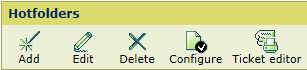 [Gyors elérésű mappák] menü
[Gyors elérésű mappák] menü